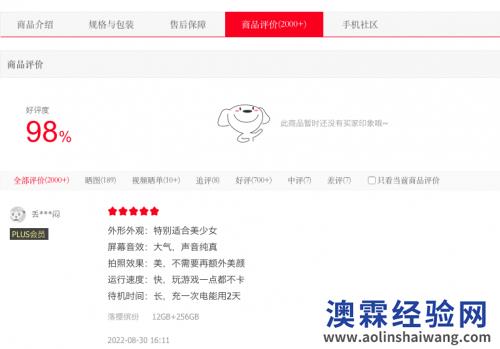dns怎么设置希望不清楚的大家在这看一看,小编已经为大家把这个问题总结好了,希望接下来的能帮大家解决dns该怎么设置这个问题,看完了记得分享哦!

操作系统:Windows10
关于dns的设置方法,具体操作步骤如下:
1、首先,按键盘上的[Windows+R]调出操作面板,输入[cmd]并单击[确定]。
2、然后输入【ipconfig/all】按【回车】,下拉找到DNS服务器。以下数字是您的DNS地址。
3、然后单击[开始]菜单,并单击[控制面板]打开[网络和互联网]。
4、然后打开“网络和共享中心”并点按左侧的“更改适配器设置”。
5、然后右键【宽带连接】,进入【属性】。在[网络]中找到[互联网协议4]选项。
6、然后打开下面的[属性]并单击[使用下面的DNS服务器地址]。
7、最后,输入刚找到的一串数字,点击【确定】,这样DNS就设置好了。
温馨提示:如果电脑是无线上网的朋友,可以点击桌面右下角的无线图标,然后也可以在无线网络上设置DNS。
电脑安全模式怎么进 如何进电脑安全模式,电脑开机进入w

方法一:电脑开机进入windows界面后,一直按[F8]键,会出现一个启动菜单,有安全模式选择、键盘方向键选择、回车键确认三个版本。方法2类似于方法1、开机时按住[Ctrl]键,会出现启动菜单。只需选择一种安全模式,然后按回车键确认即可。方法三:在桌面上同时按Win+R打开运行窗口,然后输入Msconfig进入系统配置窗口,选择启动栏,然后勾选安全启动,点击确定。重启电脑后,会自动进入安全模式。
电脑安全模式怎么进
1、当电脑重新启动或开机时,在进入Windows系统启动画面前快速按下“F8”键,会出现启动菜单。有三种安全模式可供选择。键盘方向键可以移动光标和输入键。我相信这是大多数人都知道的方法。
2、像第一种方法一样启动电脑时按住“CTRL”键,会出现一个启动菜单;只有三种安全模式和正常启动选项。此时,只需选择“安全模式”中的一种,按回车键即可进入。
3、先按桌面上的“Win+R”打开“运行”窗口,输入“Msconfig”点击确定,打开系统配置;当你进入系统配置窗口时,切换启动选项卡,在启动选项下选择安全启动,然后直接点击确定。完成上述设置后,重启系统,系统将自动进入安全模式。
以上是对电脑安全模式怎么进的介绍,希望能对朋友们有所帮助。
电脑自动关机怎么设置,电脑自动关机的方法可以分为三步

设置电脑自动关机的方法可以分为以下三步:第一步:打开电脑设置中的“运行”栏;第二步:在弹出的页面中输入“shutdown -s -t 7200”,点击“确定”;第三步:输入需要的自动关机时间,点击确定。